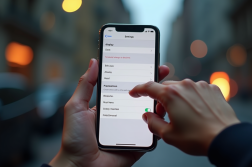Microsoft Word est un outil incontournable pour la rédaction de documents professionnels et personnels. Que vous soyez étudiant, enseignant, professionnel ou simplement un utilisateur occasionnel, comprendre ses fonctionnalités peut grandement améliorer votre productivité.
Pour tirer le meilleur parti de ce logiciel, pensez à bien connaître les sept composants essentiels qui le composent. Du ruban de commandes aux options de mise en page, chaque élément joue un rôle clé dans l’optimisation de vos documents. Maîtriser ces aspects vous permettra de créer des fichiers plus soignés et fonctionnels, tout en économisant un temps précieux.
A lire aussi : Les meilleures solutions de stockage en ligne pour répondre à vos besoins
Plan de l'article
Les fonctionnalités de base de Word
Le ruban de commandes
Le ruban de commandes, situé en haut de l’écran, regroupe les principales fonctionnalités de Word sous forme d’onglets. Chaque onglet (Accueil, Insertion, Mise en page, etc.) propose des outils spécifiques pour la création et la modification de documents.
Les styles
Les styles permettent d’appliquer rapidement une mise en forme cohérente à votre texte. En utilisant des styles prédéfinis ou personnalisés, vous pouvez uniformiser les titres, sous-titres et paragraphes de votre document. Cela facilite non seulement la lecture, mais aussi les modifications ultérieures.
A lire aussi : Stockage de documents : astuces et solutions efficaces pour organiser vos fichiers
Le correcteur orthographique et grammatical
La fonctionnalité de correction automatique de Word vous aide à détecter et corriger les erreurs d’orthographe et de grammaire. Activez cette option pour bénéficier de suggestions en temps réel et améliorer la qualité de vos écrits.
Les tableaux
Pour structurer vos données de manière claire et lisible, utilisez les tableaux. Word vous permet de créer et de personnaliser des tableaux en quelques clics, en ajustant les colonnes, lignes et styles de bordure.
Les en-têtes et pieds de page
Les en-têtes et pieds de page sont des éléments essentiels pour la présentation professionnelle de vos documents. Ils permettent d’inclure des informations récurrentes comme les numéros de page, la date, ou le titre du document. Utilisez ces espaces pour ajouter des détails qui apparaîtront sur chaque page.
Les images et graphiques
L’insertion d’images et de graphiques enrichit vos documents et les rend plus attrayants. Word propose divers outils pour insérer, redimensionner et positionner des éléments visuels, offrant ainsi une dimension supplémentaire à votre texte.
Les commentaires et révisions
Pour les travaux collaboratifs, les fonctionnalités de commentaires et de révisions sont majeures. Elles permettent de suivre les modifications apportées par différents collaborateurs et de commenter directement le texte sans altérer le contenu original. Activez le mode Révision pour visualiser chaque changement apporté.
Les outils de mise en page essentiels
Les marges et l’orientation
Définissez les marges de votre document pour assurer une mise en page soignée. Allez dans l’onglet Mise en page puis cliquez sur Marges pour choisir ou personnaliser les dimensions. Changez l’orientation de votre page (portrait ou paysage) selon vos besoins spécifiques.
Les sauts de page et de section
Pour structurer vos documents de manière claire, utilisez les sauts de page et de section. Ils permettent de séparer des chapitres ou des parties distinctes d’un document. Accédez à l’onglet Insertion et sélectionnez Saut de page ou Saut de section selon le cas.
- Le saut de page : commence une nouvelle page.
- Le saut de section : divise le document en différentes sections pour appliquer des mises en page distinctes.
Les colonnes
Pour des présentations plus dynamiques, la fonctionnalité de colonnes est précieuse. Allez dans l’onglet Mise en page et cliquez sur Colonnes pour diviser votre texte en deux ou trois colonnes. Cela est particulièrement utile pour des documents tels que des newsletters ou des brochures.
Les en-têtes et pieds de page
Les en-têtes et pieds de page apportent une touche professionnelle en incluant des éléments récurrents comme les numéros de page, la date ou des logos. Accédez à l’onglet Insertion puis utilisez la section En-tête et pied de page pour ajouter et personnaliser ces éléments.
L’alignement et l’espacement
Pour un texte équilibré, ajustez l’alignement et l’espacement. Utilisez les options d’alignement (gauche, centre, droite, justifié) dans l’onglet Accueil. Modifiez l’espacement entre les lignes et les paragraphes via la section Paragraphe pour une présentation aérée et lisible.
Les techniques avancées pour optimiser votre utilisation
Les styles et modèles
Pour standardiser la présentation de vos documents, les styles et modèles sont incontournables. Allez dans l’onglet Accueil, section Styles, pour appliquer des formats prédéfinis à vos titres, sous-titres et corps de texte. Utilisez des modèles pour gagner du temps et assurer une cohérence visuelle.
Les macros
Les macros automatisent des tâches répétitives et augmentent votre productivité. Accédez à l’onglet Affichage, puis cliquez sur Macros. Enregistrez une séquence d’actions et exécutez-la d’un simple clic. Cela est particulièrement utile pour des tâches comme la mise en forme de tableaux ou l’insertion de blocs de texte standardisés.
Les commentaires et révisions
Les fonctionnalités de commentaires et révisions facilitent le travail collaboratif. Insérez des commentaires via l’onglet Révision, puis cliquez sur Nouveau commentaire pour ajouter des annotations sans modifier le texte original. Utilisez Suivi des modifications pour voir toutes les modifications apportées au document. Approuvez ou rejetez chaque changement pour maintenir la qualité du contenu.
La personnalisation du ruban
Personnalisez le ruban pour accéder plus rapidement aux fonctionnalités que vous utilisez le plus. Faites un clic droit sur le ruban et sélectionnez Personnaliser le ruban. Ajoutez ou supprimez des onglets et des commandes selon vos besoins spécifiques. Cette option vous permet de créer un environnement de travail sur mesure.
La fusion et publipostage
Pour envoyer des courriers en masse, utilisez la fonctionnalité de fusion et publipostage. Allez dans l’onglet Publipostage et cliquez sur Démarrer la fusion et le publipostage. Sélectionnez le type de document (lettres, e-mails) et suivez les étapes pour intégrer des données depuis une source externe, comme une feuille Excel.
Ces techniques avancées vous permettent de maîtriser pleinement Microsoft Word, rendant vos tâches plus efficaces et vos documents plus professionnels.
Les raccourcis et astuces pour gagner en efficacité
Les raccourcis clavier
Les raccourcis clavier permettent de réaliser des actions courantes de manière plus rapide. Voici quelques incontournables :
- Ctrl + C : copier
- Ctrl + V : coller
- Ctrl + Z : annuler
- Ctrl + S : sauvegarder
- Ctrl + P : imprimer
Les astuces de mise en page
Pour une mise en page professionnelle, utilisez les fonctionnalités avancées de Word. Par exemple, insérez un tableau des matières automatique en allant dans l’onglet Références, puis cliquez sur Table des matières. Utilisez les sauts de section pour diviser votre document en parties distinctes, accessibles via l’onglet Mise en page.
Les fonctions de recherche et de remplacement
Pour modifier rapidement du texte en masse, utilisez la fonction Recherche et Remplacement. Accédez-y par Ctrl + H. Entrez le texte à remplacer dans la première case et le nouveau texte dans la seconde. Cliquez sur Remplacer tout pour appliquer les changements dans l’ensemble du document.
Ces raccourcis et astuces vous permettent de travailler de manière plus fluide et concentrée, en réduisant les interruptions inutiles. Ils sont les alliés indispensables pour une utilisation optimale de Microsoft Word.